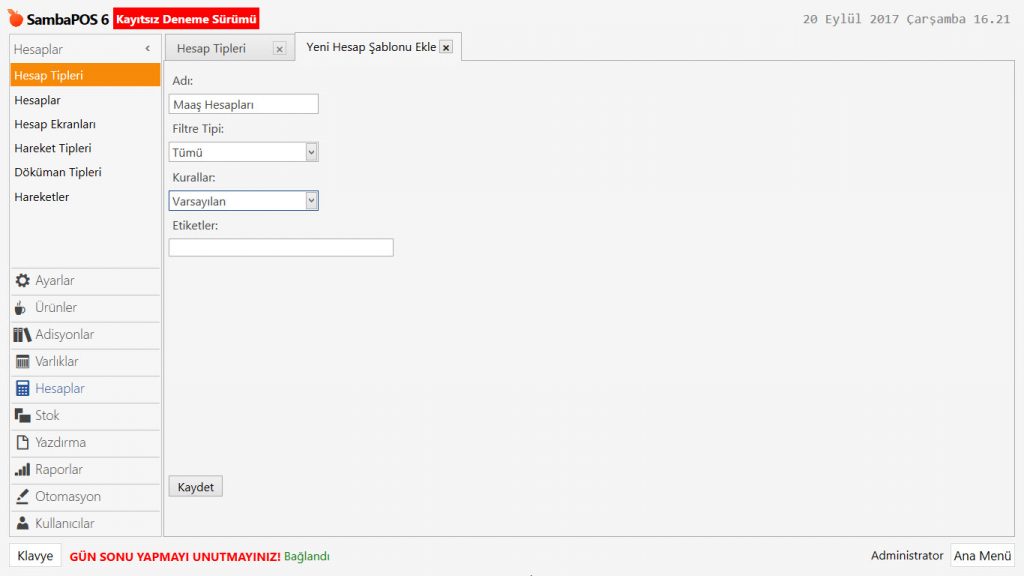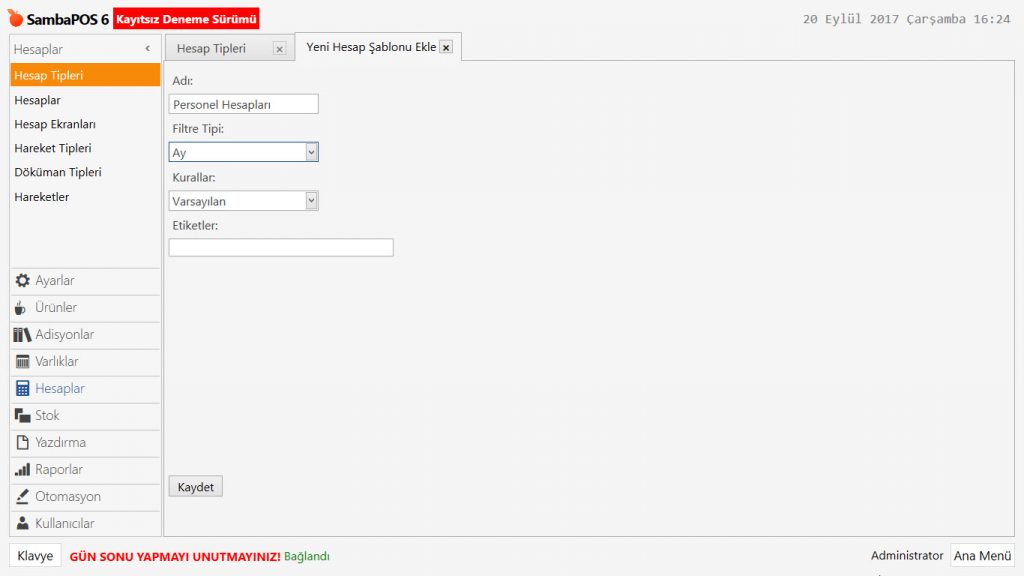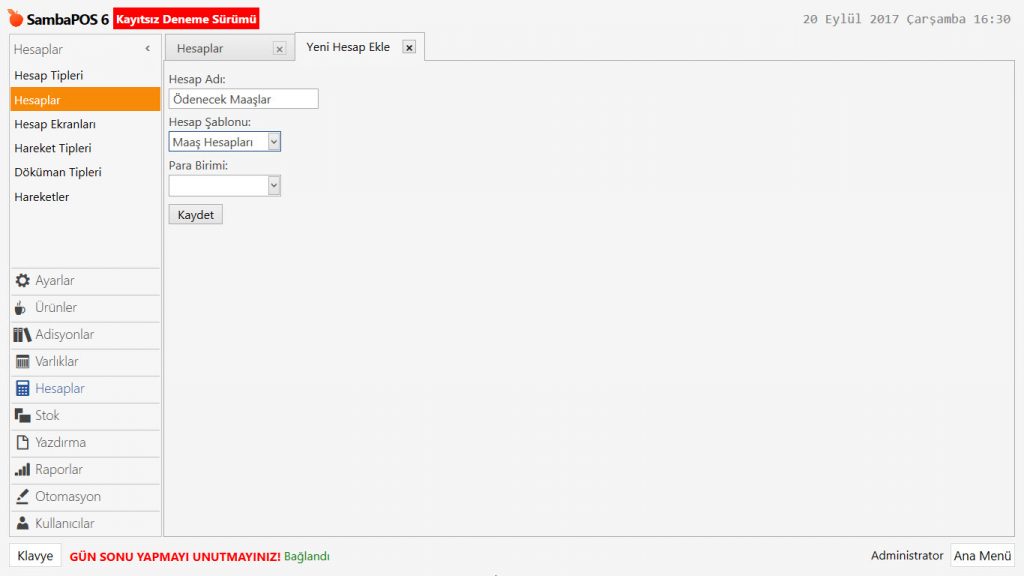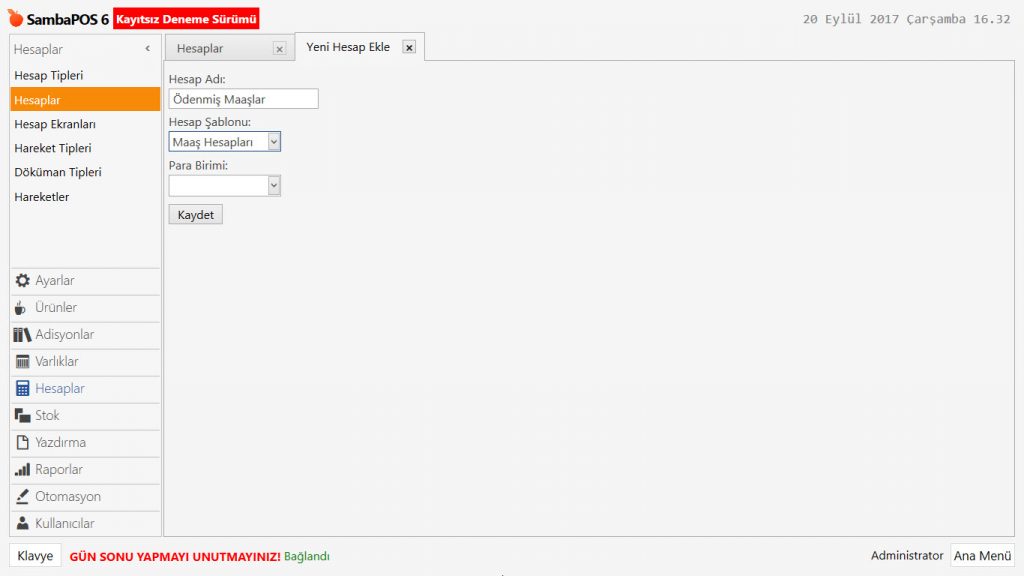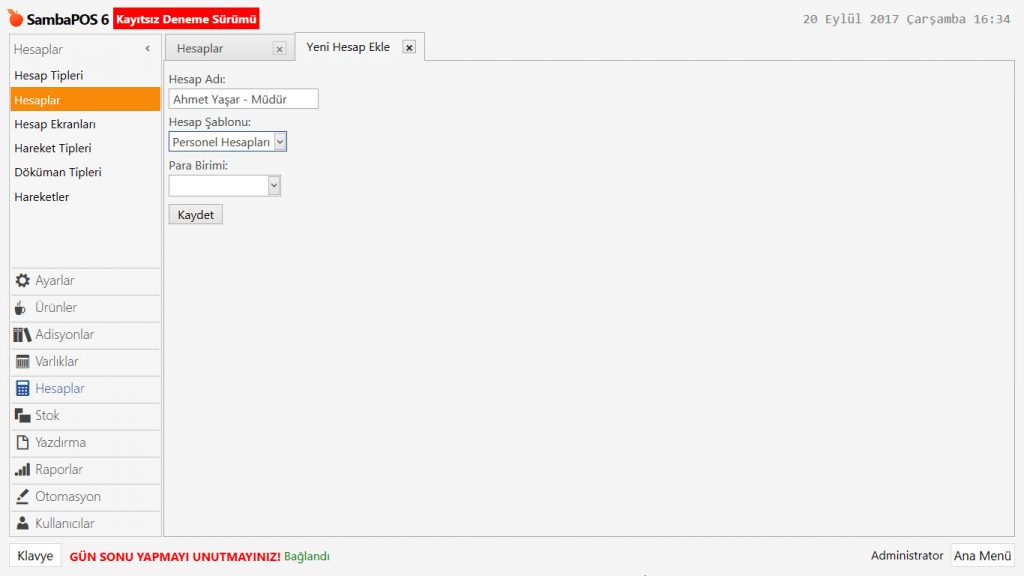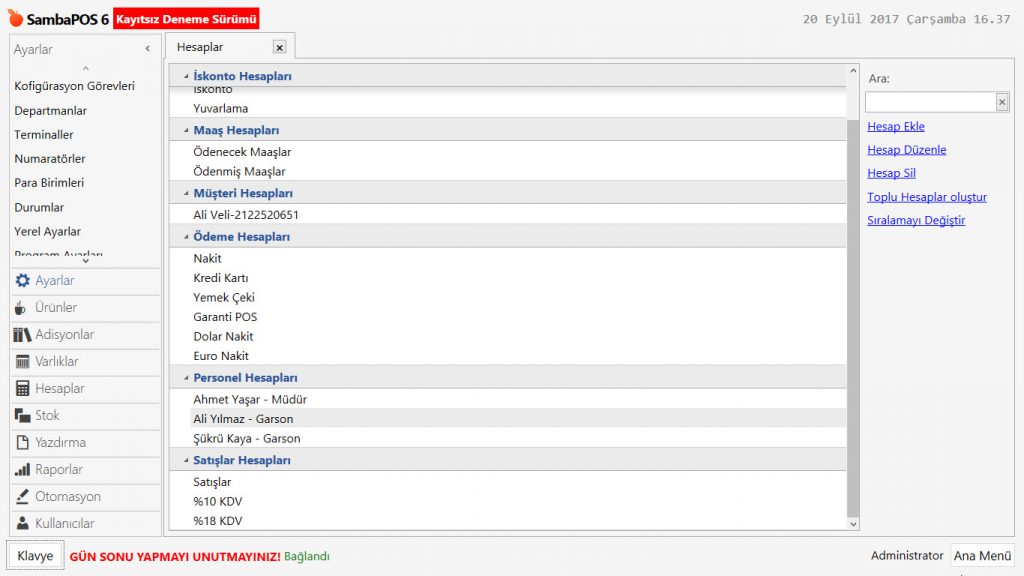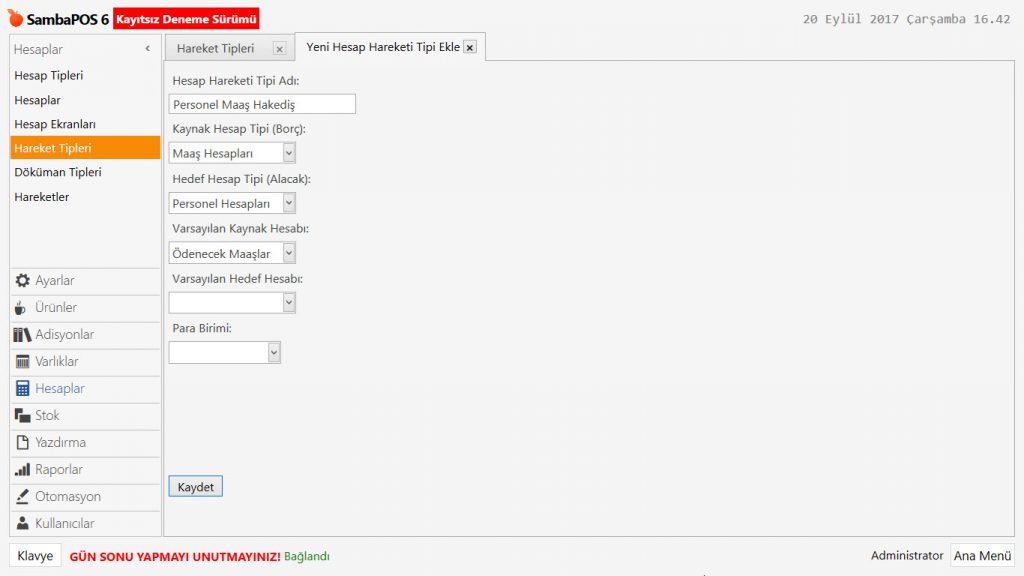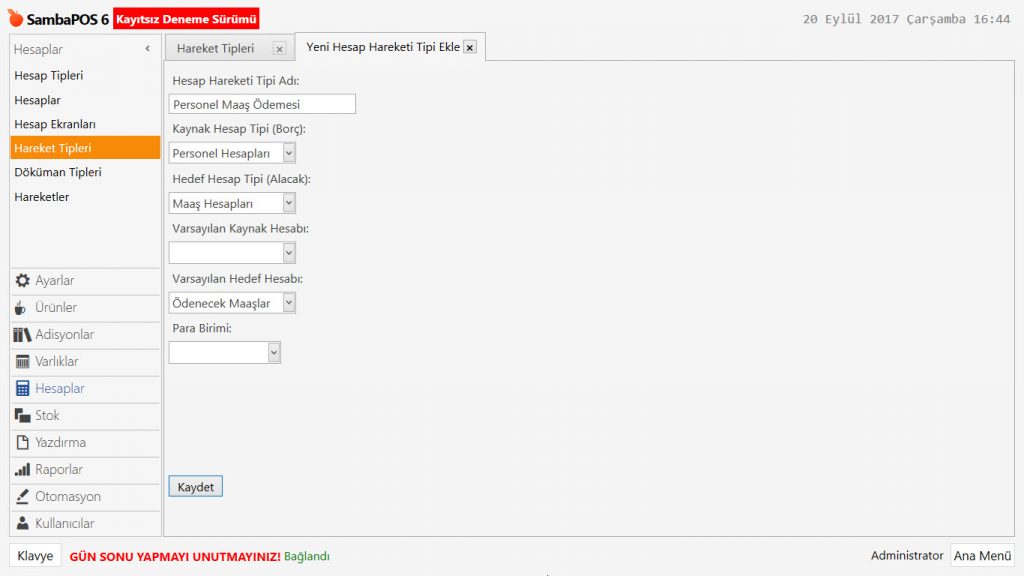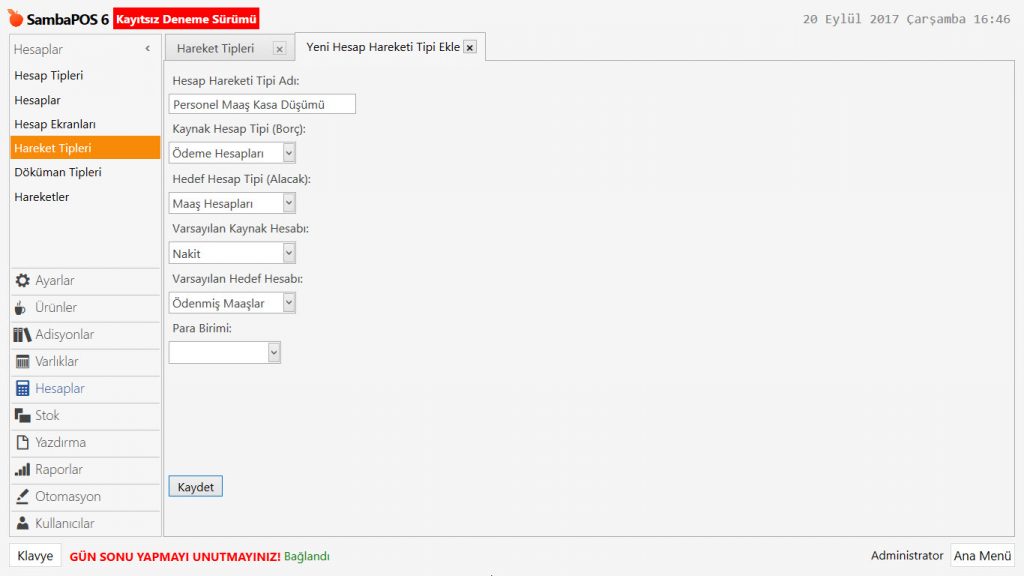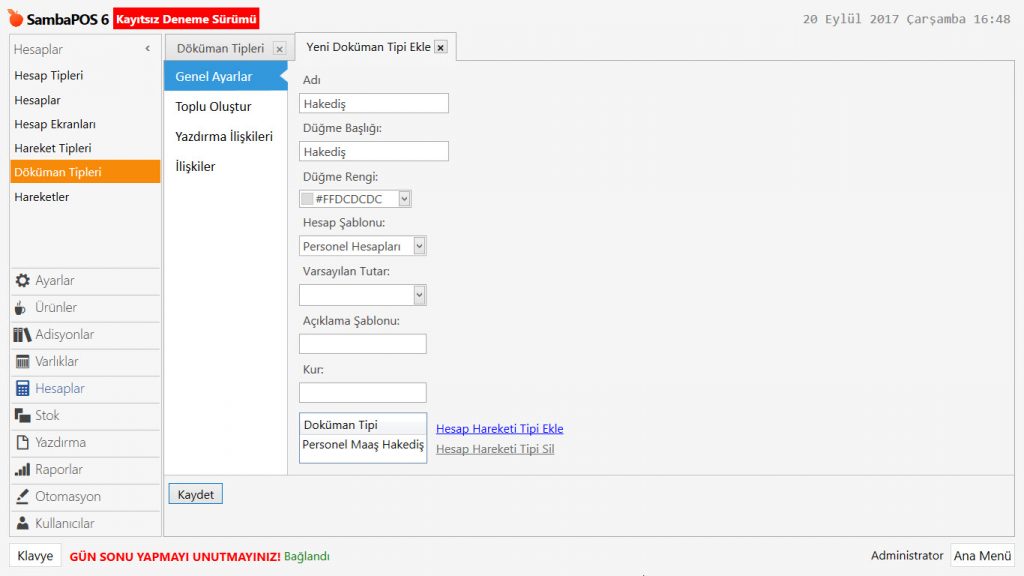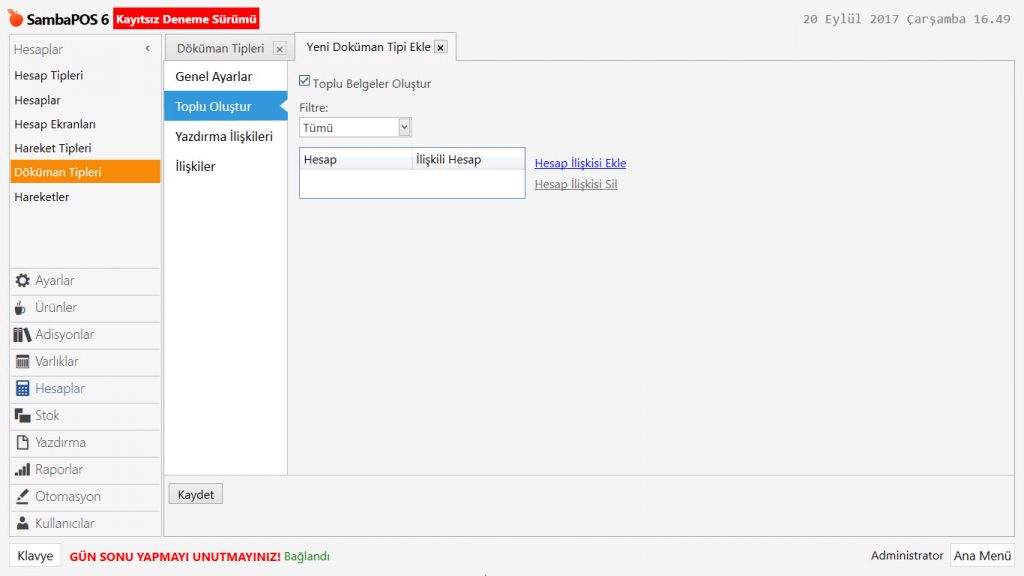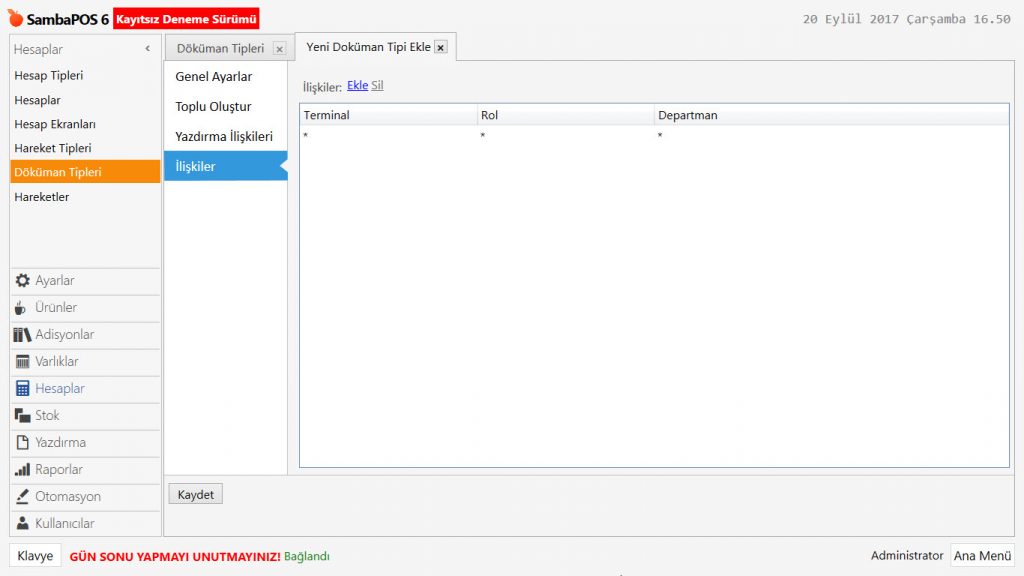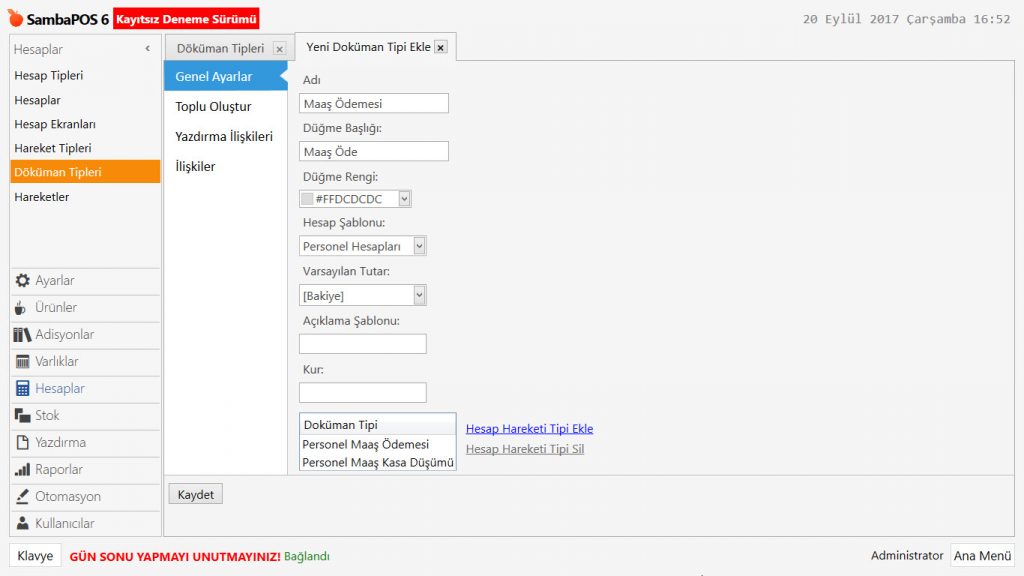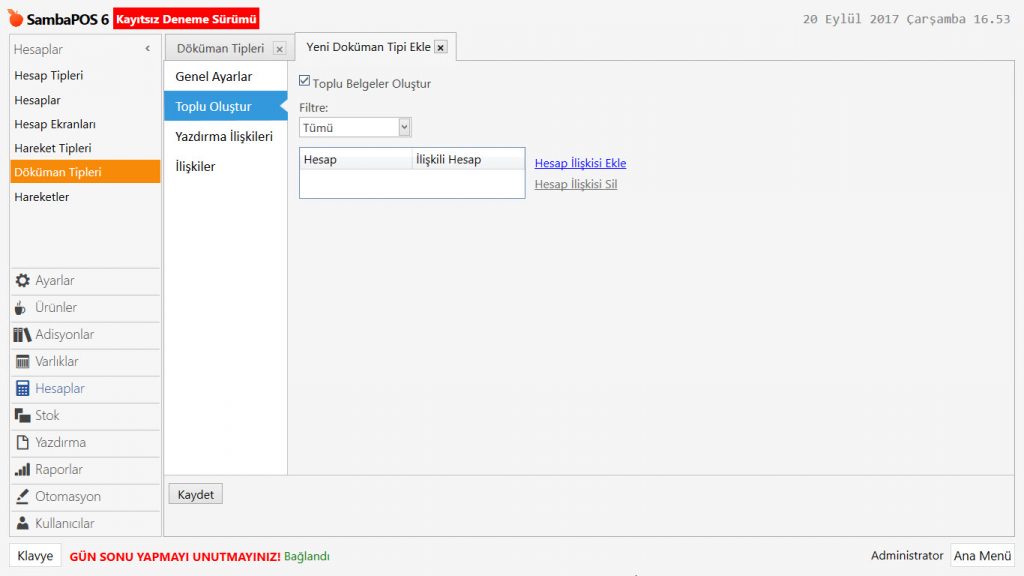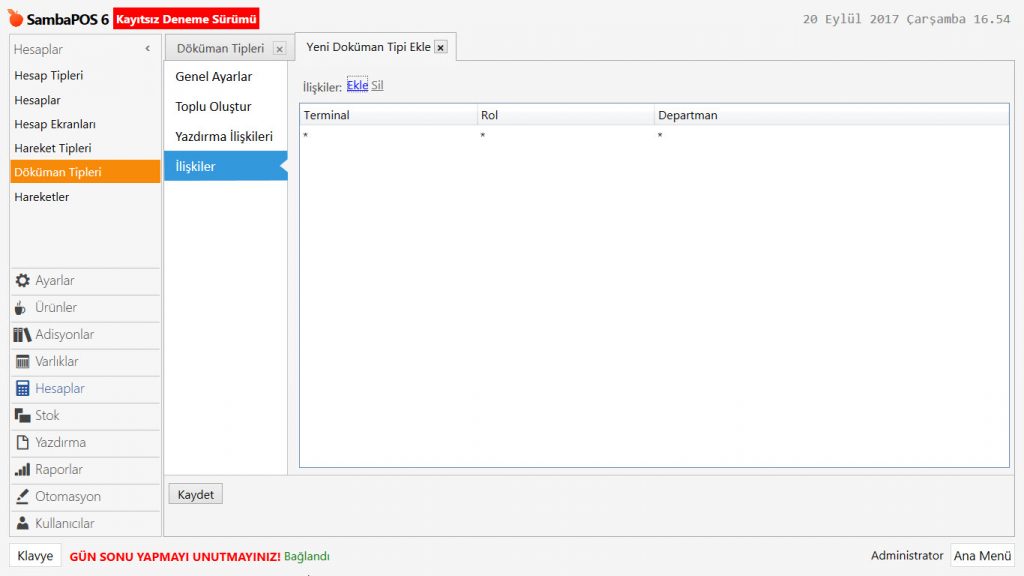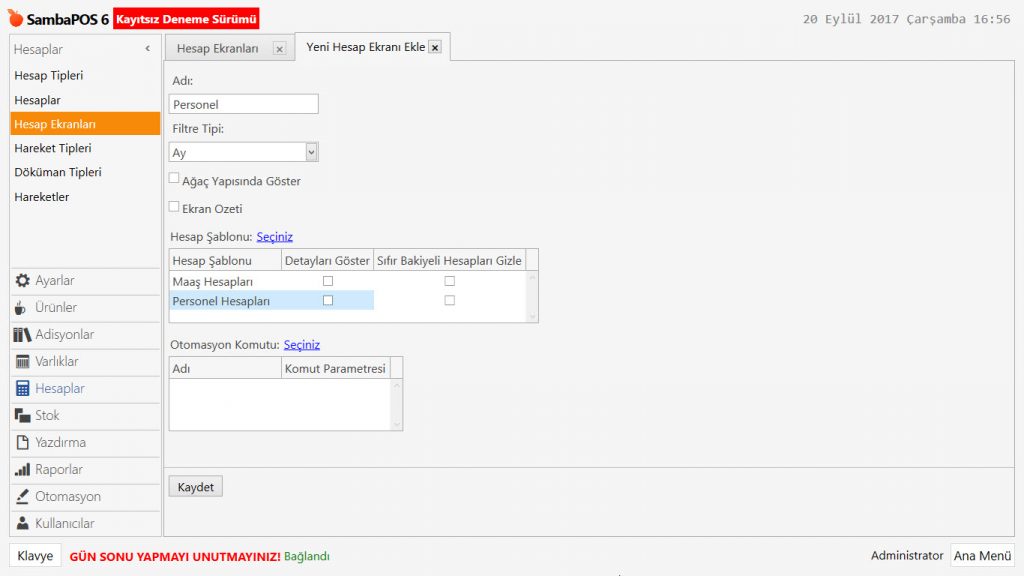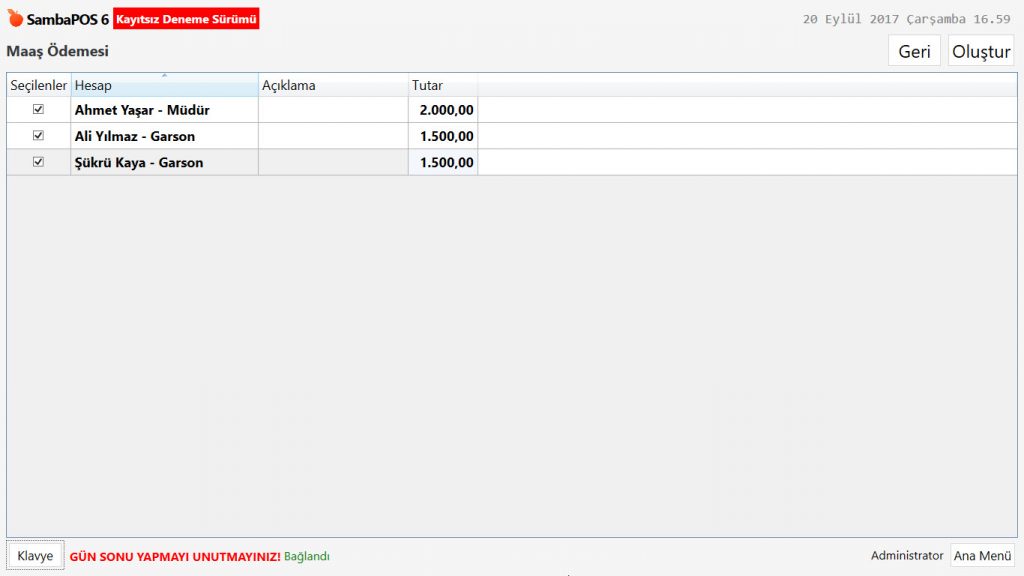4.6. Personel Maaş Takibi, Hakediş ve Ödemeleri Nasıl Yapılır?
SambaPOS Hesap Sistemi sayesinde işletmede çalışan personelin maaşları da takip edilebilmektedir.
1- Maaş Hesap Şablonu Tanımlama
Maaş hesap şablonu tanımlamak için navigasyon ekranında bulunan Yönetim Menüsü > Hesaplar > Hesap Tipleri menüsünden Hesap Şablonu Ekle linkine tıklanır.
- Adı: Hesap şablonun adının yazılacağı alandır. (Örneğin; Maaş Hesapları)
- Filtre Tipi: Tümü başlığı seçilir.
- Kurallar: Varsayılan başlığı seçilir.
İlgili başlıkları doldurduktan sonra kaydet butonuna tıklanır.
2- Personel Hesap Şablonu Tanımla
Personel hesap şablonu eklemek için navigasyon ekranında bulunan Yönetim Menüsü > Hesaplar > Hesap Tipleri menüsünden Hesap Şablonu Ekle linkine tıklanır.
-
Adı: Hesap şablonun adının yazılacağı alandır. (Örneğin; Personel Hesapları)
-
Filtre Tipi: Ay başlığı seçilir. Böylece navigasyon ekranında bulunan hesaplardan bakıldığında her personel için aylık olarak ödenen rakamlar görüntülenecektir.
-
Kurallar: Varsayılan başlığı seçilir.
İlgili başlıklar doldurduktan sonra kaydet butonuna tıklanır.
3- Maaş Hesapları Şablonu Alt Hesapları
Şablon tanımlamaları tamamlandıktan sonra şablonların içinde yer alacak hesapları tanımlamak gerekir. Bunun için navigasyon ekranında bulunan Yönetim Menüsü > Hesaplar > Hesaplar sekmesinde Hesap Ekle linkine tıklanır.
3-1- Ödenecek Maaşlar Hesabının Tanımlanması
Tanımlanacak bu hesap personellere ay başında maaş hak ediş hesaplarının tutulması için gereklidir.
-
Hesap Adı: Hesap adının yazılacağı alandır. (Örneğin; Ödenecek Maaşlar)
-
Hesap Şablonu: Maaş Hesapları şablonu seçilir.
İlgili alanları doldurduktan sonra kaydet butonuna tıklanır.
3-2- Ödenmiş Maaşlar Hesabının Tanımlanması
Personellere ay içerisinde nakit kasadan yapılan ödemelerin tutulacağı hesaptır. Hesabı tanımlamak için navigasyon ekranında bulunan Yönetim Menüsü > Hesaplar > Hesaplar menüsünden Hesap Ekle linkine tıklanır.
- Hesap Adı:Hesap adının yazılacağı alandır. (Örneğin; Ödenmiş Maaşlar)
- Hesap Şablonu: Maaş Hesap şablonu seçilir.
İlgili alanları doldurduktan sonra kaydet butonuna tıklanır.
3-3- Personel İçin Hesap Tanımlanması
Her personelin hesaplarını ayrı ayrı takip edebilmek için her birisine birer hesap tanımlamak gerekmektedir. Hesabı tanımlamak için navigasyon ekranında bulunan Yönetim Menüsü > Hesaplar > Hesaplar menüsünden Hesap Ekle linkine tıklanır.
-
Hesap Adı:Personelin adı/soyadı ve isteğe bağlı görevinin yazılacağı alandır.
-
Hesap Şablonu: Personel Hesapları şablonu seçilir.
İlgili alanları doldurduktan sonra kaydet butonuna tıklanır. Aynı işlemi işletmede çalışan tüm personel için tekrarlanır.
Tüm işlemleri tamamladıktan hesaplar ekranı aşağıdaki örnekteki ekran görüntüsüne benzer bir hal alacaktır.
Not: İşten ayrılan personelin hesabı Hesaplar alanında silinmez. İşlemsiz bırakılır. İleri zamanlarda geriye dönük bir rapor alınmak istediğinde eski personel ödemelerinin görüntülenmesi gerekmektedir. Bunun için TANIMLANAN HİÇBİR HESAP SİLİNMEZ.
4- Hesap Hareketlerinin Tanımlanması
4-1- Personel Maaş Hakediş Hesap Hareketi Tanımlanması
Personeller için bir sonraki ay alacakları maaşlarının tahakkuk ettirilebilmesi için oluşturulacak hesap hareket tipidir. Navigasyon ekranında bulunan Yönetim Menüsü > Hesaplar > Hareket Tipleri menüsünden Hesap Hareket Tipi Ekle linkine tıklanır.
-
Hesap Hareketi Tipi Adı: Hesap hareketi tipinin adının yazılacağı alandır. (Örneğin; Personel Maaş Hakediş)
-
Kaynak Hesap Tipi (Borç): Maaş Hesapları şablonu seçilir.
-
Hedef Hesap Tipi (Alacak): Personel Hesapları şablonu seçilir.
-
Varsayılan Kaynak Hesabı: Ödenecek Maaşlar şablonu seçilir.
İlgili başlıklar doldurulduktan sonra kaydet butonuna tıklanır.
4-2- Personel Maaş Ödemesi Hareket Tipi Tanımlanması
Personel maaşlarını ödemek için kullanılacak hesap hareket tipidir. Navigasyon ekranında bulunan Yönetim Menüsü > Hesaplar > Hareket Tipleri menüsünden Hesap Hareket Tipi Ekle linkine tıklanır.
-
Hesap Hareketi Tipi Adı:Hesap hareketi tipinin adının yazılacağı alandır. (Örneğin; Personel Maaş Ödemesi)
-
Kaynak Hesap Tipi (Borç): Personel Hesapları şablonu seçilir.
-
Hedef Hesap Tipi (Alacak): Maaş Hesapları şablonu seçilir.
-
Varsayılan Hedef Hesabı: Ödenecek Maaşlar şablonu seçilir.
İlgili başlıklar doldurulduktan sonra kaydet butonuna tıklanır.
4-3- Personel Maaşının Kasadan Düşümü İçin Hareket Tipi Tanımlama
Personel maaşları ödendiğinde bu ödemenin kasada bulunan nakit hesabından düşmesi gereklidir. Bu işlemi yapacak olan hareket tipini tanımlamak için navigasyon ekranında bulunan Yönetim Menüsü > Hesaplar > Hesap Hareket Tipleri menüsünden Hesap Hareket Tipi Ekle linkine tıklanır.
-
Hesap Hareketi Tipi Adı:Hesap hareketi tipinin adının yazılacağı alandır. (Örneğin; Personel Maaş Kasa Düşümü)
-
Kaynak Hesap Tipi (Borç): Ödeme Hesapları şablonu seçilir.
-
Hedef Hesap Tipi (Alacak): Maaş Hesapları şablonu seçilir.
-
Varsayılan Kaynak Hesabı: Nakit hesabı seçilir.
-
Varsayılan Hedef Hesabı: Ödenmiş Maaşlar hesabı seçilir.
İlgili başlıklar doldurulduktan sonra kaydet butonuna tıklanır.
5- Doküman Tiplerinin Tanımlanması
Personele maaşlarını vermek için temelde 2 işlem gerçekleştirilmesi gerekmektedir. İlk adımda personellere hak edecekleri tutarı tahakkuk ettirme (Hakediş), ikinci olarakda maaşlarını ödeme. Bu işlemleri yapabilmek için de Döküman Tipi oluşturulması gerekmektedir.
5-1- Hakediş Dokümanı Tanımlanması
Hakediş dokümanı tanımlaması yapmak için navigasyon ekranında bulunan Yönetim Menüsü > Hesaplar > Doküman Tipleri menüsünden Doküman Tipi Ekle linkine tıklanır.
Genel Ayarlar sekmesi;
-
Adı: Doküman tipinin adının yazılacağı alandır. (Örneğin; Hakediş)
-
Düğme Başlığı: Butonda görünmesi istenilen adın yazılacağı alandır. (Örneğin; Hakediş)
-
Hesap Şablonu: Personel Hesapları şablonu seçilir.
-
Doküman Tipi: Hesap Hareketi Tipi ekle linkinden Personel Maaş Hakediş başlığını seçilir.
Toplu Oluşturma sekmesinde Toplu Belgeler Oluştur seçili hale getirilir. Filtre bölümü Tümü olarak kalır.
İlişkiler sekmesi;
Hakediş belgesini görecek ve kullanacak olan terminal, rol ve departman bazlı kısıtlamaların ve tanımlamaların yapılacağı alandır. Personelin maaş hak edişlerini görmesini istenmediği durumlarda ROL olarak Admin Rolünü seçerek sadece Admin kullanıcılarının görmesi sağlanabilir. En az bir satır eklenmesi gerekmektedir.
İlgili tüm işlemler tamamlandıktan sonra kaydet butonuna tıklanır.
5-2- Maaş Ödemesi Dokümanı Tanımlanması
Maaş ödemesi dokümanı tanımlaması yapmak için navigasyon ekranında bulunan Yönetim Menüsü > Hesaplar > Doküman Tipleri menüsünden Doküman Tipi Ekle linkine tıklanır.
Genel Ayarlar sekmesi;
-
Adı:Doküman tipinin adının yazılacağı alandır. (Örneğin; Maaş Ödemesi)
-
Düğme Başlığı: Butonda görünmesi istenilen adın yazılacağı alandır. (Örneğin; Maaş Öde)
-
Hesap Şablonu: Personel Hesapları şablonu seçilir.
-
Varsayılan Tutar: Bu alanda [Bakiye] seçilir.
-
Döküman Tipi: Hesap Hareketi Tipi ekle linkinden Personel Maaş Ödemesi ve Personel Maaş Kasa Düşümü başlığını seçin.
Toplu Oluştur sekmesi;
Toplu Oluştur sekmesinde Toplu Belgeler Oluştur seçili hale getirilir. Filtre bölümü Tümü olarak kalır.
İlişkiler sekmesi;
Hak ediş belgesini görecek ve kullanacak olan terminal, rol ve departman bazlı kısıtlamaların ve tanımlamaların yapılacağı alandır. Personelin maaş hak edişlerini görmesini istenmediği durumlarda ROL olarak Admin Rolünü seçerek sadece Admin kullanıcılarının görmesi sağlanabilir. En az bir satır eklenmesi gerekmektedir.
İlgili tüm işlemler tamamlandıktan sonra kaydet butonuna tıklanır.
6- Personel Hesap Ekranının Tanımlanması
Gerekli olan tanımlamaları yaptıktan sonra personel hesap ekranının tanımlanması için navigasyon ekranında bulunan hesaplar butonuna tıklandığında bu ödemelerin durumları görmek için gerekli olan ekran tasarımı yapmaktır. Bunun için navigasyon ekranında bulunan Yönetim Menüsü > Hesaplar > Hesap Ekranı sekmesinden Hesap Ekranı Ekle linkine tıklanır.
-
Adı: Hesap ekranı adının yazılacağı alandır. (Örneğin; Personel)
-
Filtre Tipi: Ay olarak seçilir.
-
Hesap Şablonu: Hesap şablonu seçiniz linkine tıklanarak Maaş Hesapları ve Personel Hesapları başlıkları seçilir.
İlgili tüm işlemler tamamlandıktan sonra kaydet butonuna tıklanır.
Tüm işlemler tamamlandıktan sonra navigasyon ekranında bulunan Hesaplar menüsüne tıklandığında personel maaş, hak ediş ve ödemelerini takip edebilir duruma gelir.